Android版アプリ
からのお知らせ
-
バージョン4.7.0より、メール一覧のデザインを一部変更しました
2020年8月6日
いつもYahoo!メールをご利用いただきありがとうございます。
メール一覧のデザインを一部変更しました
新バージョン(v4.7.0)にてメール一覧画面のデザインを一部変更しました。
メール一覧画面に送信者アイコンとして、送信者名の一部、またはブランドアイコンが表示され、メールの送信者がより分かりやすくなります。
※送信者アイコンがチェックボックスの代わりとなり、今までと同じ操作でメールの選択が可能です。
ブランドアイコンによる安心安全の取り組みについてご紹介
Yahoo!メールではフィッシングメール等に対する対策として、送信元が保証されたメールにブランドアイコンを表示する取り組みを行っています。
ブランドアイコンはYahoo! JAPAN各種サービスからのメールの他に、取り組みに参加している各企業からのメールにも表示されます。
ブランドアイコンが表示される例
(Yahoo! JAPANのアイコン部分に各企業のアイコンが表示されます)

※以下のアイコンは自動的に送信者名の一部が表示されているアイコンであり、ブランドアイコンではありません。必ずしも送信元が保証されたメールとは限りませんのでご注意ください。
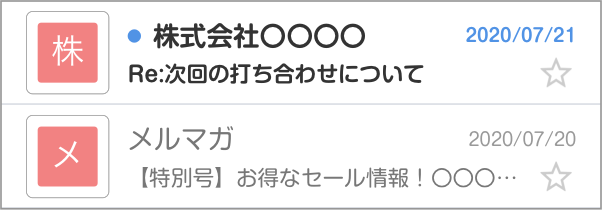
ブランドアイコンについて、詳しくはヘルプをご確認ください。
<ブランドアイコン掲載ご希望の企業様へ>
下記ページにて、お申し込み方法や導入によるメリット、よくあるご質問についてもご説明させていただいております。
Yahoo!メールにブランドアイコンを掲載ご希望の企業様は、ぜひご一読の上お申し込みください。
企業様向けお申し込みページ(PC版)はこちら
悪質なメールを受信した場合の対処方法
悪質なメールを受信した場合には、開封せずに削除または迷惑メール報告をしてください。
迷惑メール報告は、メール一覧画面でメールを選択したあと、画面右下の[その他]アイコンをタップし、表示されたメニューで[迷惑メール報告]をタップすると行えます。
悪質なメールかどうかの判断が難しい場合には、メール詳細画面を確認して「このメールはなりすましメールの可能性があります。」と表示されていないか、送信メールアドレスに不審な点はないか(表示されている送信者名とドメインが一致していないなど)をご確認ください。
「このメールはなりすましメールの可能性があります。」と表示される例
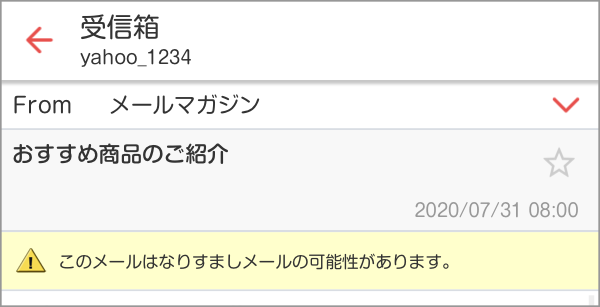
送信者名とドメインが一致していない例
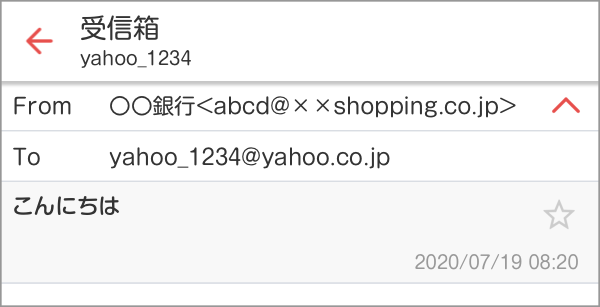
少しでも不審に感じるメールには、決して以下のようなことは行わないでください。
- メール内のリンクをタップする
- メールに添付されたファイルを開く
- メールに返信する
メールを好みの色で利用されたい方へ、カラーテーマのご紹介
Androidアプリでは画面デザインをお好みの色に変更する「カラーテーマ」が設定できます。
詳しい設定方法は以下のヘルプページよりご確認ください。
きせかえテーマを設定する
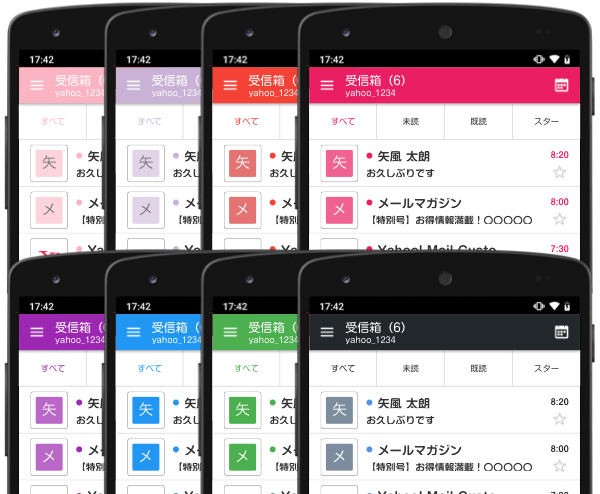
今後ともどうぞよろしくお願いいたします。